Stai cercando di aggiungere più interattività e coinvolgimento ai tuoi design Figma? L'idea di creare effetti hover all'interno dei tuoi prototipi può davvero darli vita. Con le incredibili funzionalità di prototipazione di Figma, puoi facilmente impostare interazioni hover che cambiano l'aspetto dei tuoi componenti, lancia animazioni e persino aggiungi riflessi o punti salienti.
In questo tutorial passo-passo, ti guideremo attraverso il processo di creazione di un effetto hover in Figma. Ti mostreremo i quattro semplici passaggi che devi seguire per impostare il tuo effetto hover di base. Inoltre, ti forniremo suggerimenti ed esempi su come estendere e migliorare l'effetto per creare effetti più avanzati.
Quindi iniziamo! Il passaggio 1 è quello di creare un nuovo file Figma o prepararne uno con la struttura e i componenti necessari per il tuo effetto hover. Il passaggio 2 è applicare l'effetto hover su un'istanza di un componente pulsante. Il passaggio 3 è in anteprima e testare l'effetto del mouse all'interno di Figma. E infine, il passaggio 4 è quello di lanciare il tuo prototipo e vedere l'effetto hover in azione.
Riassumendo, questo tutorial ti mostrerà come creare un semplice effetto hover in Figma e fornirti le conoscenze e gli strumenti per esplorare e creare una vasta gamma di effetti hover per i tuoi progetti. Allora perché aspettare? Provalo e scatenante la tua creatività con le potenti capacità di effetto hover di Figma. Scarica Figma e provalo gratuitamente!
Qual è un effetto hover in Figma?
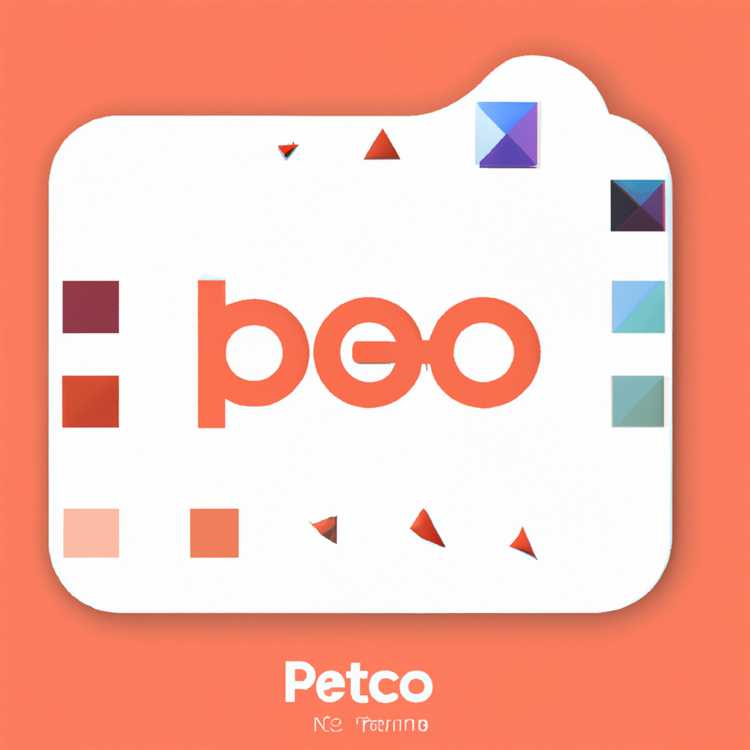

Un effetto hover in Figma è un modo per aggiungere interattività e coinvolgimento ai prototipi di progettazione. Con le funzionalità di prototipazione di Figmas, è possibile creare facilmente effetti per simulare il modo in cui il tuo design risponderebbe quando gli utenti interagiscono con esso. Il mouse su un pulsante, ad esempio, può attivare un'animazione, cambiare il colore o aggiungere un effetto evidenziazione.
Gli effetti del bordo sono un ottimo modo per migliorare l'esperienza dell'utente e rendere i tuoi progetti più interattivi e coinvolgenti. Sono particolarmente utili per creare pulsanti interattivi, menu e altri componenti interattivi.
In FIGMA, è possibile creare effetti a bordo usando la funzione "interazione". Questa funzione consente di definire come gli elementi nel tuo design dovrebbero comportarsi quando si verificano determinati eventi. Creando interazioni hover, è possibile aggiungere animazioni, cambiare proprietà o persino avviare un video o un nuovo prototipo.
Per creare un effetto hover in Figma, seguire questi passaggi:
- Crea o apri un nuovo file in Figma
- Prepara la struttura del tuo design e aggiungi gli elementi necessari
- Applicare interazioni hover ai componenti a cui si desidera aggiungere effetti
- Anteprima e testare i tuoi effetti per il mouse
- Avvia i tuoi prototipi!
Creare effetti hover in Figma è semplice e gratuito! Con solo pochi passaggi e un po 'di creatività, puoi aggiungere incredibili effetti a bordo ai tuoi progetti e darli prendere vita.
Hai bisogno di idee per gli effetti hover? Prova ad aggiungere interazioni hover ai pulsanti per farli illuminare o cambiare i colori. Sperimenta i riflessi o le ombre per dare ai tuoi disegni un aspetto più dinamico. È inoltre possibile creare varianti di componenti e aggiungere diversi effetti di mouse a ciascuna variante.
Ricorda di mantenere gli effetti del mouse sottili e intuitivi per la migliore esperienza utente. Troppi effetti appariscenti o complessi possono essere schiaccianti e distrarre dal design generale.
Quindi, se stai cercando di rendere i tuoi disegni più interattivi e coinvolgenti, prova gli effetti hover un tentativo in Figma! Rimarrai stupito di l'impatto che un semplice effetto hover può avere sui prototipi di progettazione.
Guida passo-passo:
Per creare un effetto hover in Figma, seguire questi semplici passaggi:
1. Imposta il tuo account Figma. Se non ne hai uno, puoi iscriverti gratuitamente!
2. Avvia Figma e crea un nuovo file. Prova a iniziare con un pulsante di base o qualsiasi altro componente a cui si desidera aggiungere un effetto hover.
3. Progetta il tuo componente aggiungendo colori, ombre e riflessi per dargli un aspetto più interattivo e coinvolgente.
4. Struttura i tuoi componenti usando varianti e interazioni. Ad esempio, crea un'istanza del tuo pulsante e cambia il suo stile per rappresentare lo stato del bordo.
5. Applicare l'effetto Hover sul tuo componente estendendo l'interazione e evidenziando le modifiche che si desidera vedere quando si libra su di esso.
6. Anteprima l'effetto del mouse facendo clic sul pulsante "Riproduci" nell'angolo in alto a destra della finestra Figma. Puoi anche provare diversi esempi di effetti di mouse usando plugin come Anima.
7. Riassumendolo, la creazione di un effetto hover in Figma è un processo semplice e facile. Seguendo questi passaggi, puoi aggiungere effetti interattivi e coinvolgenti ai tuoi prototipi!
Ora che sai come creare un effetto hover in Figma, sei pronto a progettare e prototipare le tue idee incredibili. Inizia oggi con Figma e scatena la tua creatività!
Passaggio 1: apri Figma e crea un nuovo progetto
Prima di poter iniziare a creare un effetto hover in Figma, dovrai avere un account Figma e il software Figma installato sul tuo computer. Se non hai ancora un account, puoi facilmente iscriverti a uno gratuito sul sito Web Figma. Una volta impostato il tuo account e il software installato, sei pronto per iniziare!
Per iniziare, avvia l'applicazione Figma e crea un nuovo progetto. Puoi farlo facendo clic sul pulsante "Crea nuovo file" nella schermata Home Figma. Questo aprirà una nuova tela vuota in cui puoi iniziare a progettare il tuo effetto hover.
Quando si crea un effetto hover, è una buona idea preparare prima la struttura del tuo design. Ciò include la configurazione del layout e dei componenti di base con cui lavorerai. Ad esempio, se stai creando un effetto hover per un pulsante, ti consigliamo di creare un'istanza del componente del pulsante e impostare le interazioni necessarie.
Prova a pensare al design generale e al concetto del tuo effetto hover. Vuoi che sia semplice e semplice o vuoi aggiungere interazioni ed effetti più complessi? Pensare al risultato finale prima di iniziare a progettare può aiutarti a guidarti nella giusta direzione.
Se hai bisogno di ispirazione o idee per la creazione di un effetto hover, ci sono molte risorse disponibili online. Puoi cercare esempi e tutorial su siti Web come Dribble o YouTube. Guardare un video tutorial può essere particolarmente utile, poiché ti accompagnerà attraverso i passi per creare un effetto hover in tempo reale.
Una volta che hai una chiara idea di come vuoi che il tuo effetto hover appaia, è tempo di crearlo effettivamente in Figma. Segui i passaggi descritti nel tutorial o nel video che stai utilizzando come guida e applica le modifiche e gli effetti necessari al design. Ad esempio, potresti voler utilizzare l'interazione "hover" per evidenziare determinati elementi o aggiungere un effetto di riflessione della luce per creare un aspetto più dinamico.
Mentre lavori sul tuo effetto hover, non aver paura di sperimentare e provare diverse tecniche. Figma offre una vasta gamma di strumenti e funzionalità che puoi utilizzare per migliorare il design. Ad esempio, è possibile utilizzare il componente "Reflections" per creare riflessi realistici o è possibile utilizzare "varianti" per creare più versioni del tuo design con diversi effetti di mouse.
Nel riassumere, la creazione di un effetto hover in FIGMA prevede i seguenti passaggi:
- Apri Figma e crea un nuovo progetto.
- Prepara la struttura del tuo design.
- Pensa al concetto generale e al design del tuo effetto hover.
- Trova ispirazione o tutorial per creare un effetto hover.
- Segui i passaggi descritti nel tutorial per applicare l'effetto hover al tuo progetto.
Seguendo questi passaggi e sperimentando tecniche diverse, puoi creare incredibili effetti al passaggio del mouse che miglioreranno l'interattività e l'attrattiva visiva dei tuoi progetti in Figma.
Passaggio 2: progettare l'oggetto o l'elemento
Dopo aver impostato il tuo account Figma e preparato il file, è ora di iniziare a progettare l'oggetto o l'elemento a cui desideri applicare l'effetto hover. In questo tutorial, ci concentreremo sulla creazione di un effetto hover per un pulsante di base, ma puoi applicare lo stesso concetto a qualsiasi altro componente o elemento all'interno di Figma.
Per progettare il pulsante, puoi utilizzare una varietà di tecniche e strumenti forniti da Figma. Puoi aggiungere forme, testo, icone o persino immagini per creare l'aspetto desiderato. Sentiti libero di essere creativo e provare diverse combinazioni. Figma offre una vasta gamma di possibilità per riflettere le vostre idee di design.
- Innanzitutto, avvia Figma e apri un file nuovo o esistente
- Next, add a button component to the canvas using the toolbar or by going to Insert ->Componente
- All'interno della struttura dei componenti, puoi creare istanze e varianti del pulsante per riflettere stati o effetti diversi
- Per l'effetto al passaggio del mouse, puoi aggiungere una semplice evidenziazione o cambiare il colore del pulsante per conferirgli un aspetto più interattivo
- Tieni presente che l'effetto al passaggio del mouse dovrebbe essere discreto e non sovrastare il design generale
- Una volta che sei soddisfatto del tuo progetto, puoi provare l'effetto hover passando il mouse sul pulsante nella finestra di anteprima di Figma
- Puoi anche estendere l'idea aggiungendo ulteriori effetti al passaggio del mouse, come riflessi o animazioni luminose, per rendere il tuo design più accattivante
Seguendo questi passaggi, puoi creare un effetto hover in Figma. Non aver paura di sperimentare ed esplorare diverse opzioni per trovare l'effetto hover perfetto per il tuo design. Nella fase successiva impareremo come prototipare l'effetto hover per vederlo in azione!
Passaggio 3: aggiungi effetti al passaggio del mouse

Ora che hai una conoscenza di base su come creare un effetto hover in Figma, è tempo di aggiungere alcuni incredibili effetti di riflessione. Questo passaggio ti guiderà attraverso il processo di creazione di un effetto hover con riflessi.
Per aggiungere un effetto riflesso al tuo pulsante, procedi nel seguente modo:
- Crea un nuovo componente per il tuo pulsante selezionando il pulsante e facendo clic sul pulsante "Crea componente" nel pannello delle proprietà.
- All'interno del componente, crea una nuova istanza trascinando e lasciando cadere il pulsante dalla barra laterale sinistra nella tela. Questo creerà un duplicato del tuo componente pulsante.
- Applicare un effetto di riflessione della luce sul pulsante duplicato selezionandolo, navigando sul pannello "Effetti" e facendo clic sull'icona "+".
- Modificare le impostazioni dell'effetto di riflessione per creare un riflesso che evidenzia il pulsante quando si libra su di esso. Puoi sperimentare le impostazioni per ottenere l'effetto desiderato.
- Anteprima l'effetto del mouse bandando il pulsante nella tela o facendo clic sul pulsante "Anteprima" nella parte superiore dell'area di lavoro.
Seguendo questi passaggi, è possibile creare un effetto hover con i riflessi per il tuo pulsante in Figma. Questo tutorial ti fornisce i passaggi di base per iniziare, ma ci sono molti più suggerimenti e trucchi all'interno dello strumento Figma che puoi esplorare per migliorare ulteriormente i tuoi effetti di mouse.
Per ulteriori esempi e tutorial video sulla creazione di effetti hover in Figma, assicurati di controllare il sito Web Figma. Puoi anche provare il file Figma gratuito fornito da Figma per vedere come sono impostate le interazioni e i componenti per creare effetti a bordo.
Ora che sai come creare effetti hover in Figma, sei pronto a lanciarsi nella prototipazione dei tuoi progetti con incredibili animazioni al banco. Divertiti a esplorare le possibilità e divertiti con il tuo design!





